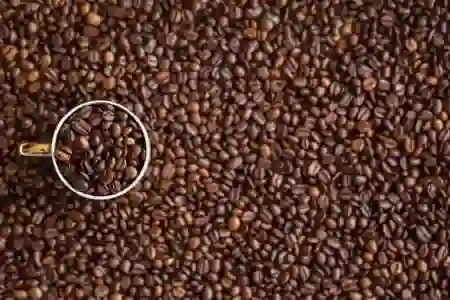Java는 다양한 플랫폼에서 사용되는 프로그래밍 언어로, 애플리케이션 개발에 필수적인 요소입니다. 많은 사용자들이 최신 버전의 Java를 다운로드하고 설치하는 방법을 궁금해하지만, 특정 요구에 따라 구버전이 필요할 때도 있습니다. 이번 글에서는 Java의 다운로드 및 설치 방법은 물론, 구버전을 어떻게 찾고 설치할 수 있는지에 대해 자세히 알아보겠습니다. 정확하게 알려드릴게요!
Java 다운로드 및 설치 단계
Java 웹사이트 방문하기
Java를 다운로드하려면 먼저 공식 Oracle 웹사이트를 방문해야 합니다. 검색 엔진에서 “Oracle Java” 또는 “Java SE 다운로드”라고 입력하면 쉽게 찾을 수 있습니다. 해당 사이트에 들어가면 다양한 Java 버전과 관련 자료들을 볼 수 있습니다. 주의할 점은, 여러 가지 버전이 제공되므로 원하는 버전을 정확히 선택하는 것이 중요합니다. 특히, 사용자의 운영 체제에 맞는 파일을 선택해야 하며, Windows, macOS, Linux 등 다양한 플랫폼에 대한 지원이 가능합니다.
필요한 버전 선택하기
Java는 여러 가지 다른 버전으로 제공되며, 각 버전은 특정 기능이나 개선사항을 포함하고 있습니다. 일반적으로 최신 LTS(Long Term Support) 버전을 권장하지만, 특정 애플리케이션이나 시스템 요구 사항에 따라 이전 버전이 필요할 수도 있습니다. 웹사이트에서 사용 가능한 Java SE (Standard Edition)와 JDK (Java Development Kit)의 옵션을 확인하고 필요한 경우 구버전을 선택하십시오. 이때, 각 버전의 변경 사항 및 지원 종료일 같은 정보를 미리 확인하는 것도 좋은 방법입니다.
다운로드 진행하기
원하는 Java 버전을 선택한 후에는 ‘다운로드’ 버튼을 클릭하여 설치 파일을 다운로드합니다. 일반적으로 이러한 파일은 .exe(Windows), .dmg(macOS) 또는 .tar.gz(Linux) 형식으로 제공됩니다. 파일 크기는 몇백 메가바이트 정도로 다소 클 수 있으니 충분한 저장 공간이 있는지 확인하세요. 다운로드가 완료되면 설치 파일을 찾아 실행해 보세요.

JAVA 다운로드 설치 방법 및 구버전은 어떻게?
설치 과정과 주의사항
설치 마법사 따라가기
다운로드한 설치 파일을 실행하면 설치 마법사가 열립니다. 여기서는 간단한 지침들이 나타나며 단계별로 진행할 수 있습니다. 일반적으로 ‘다음’ 버튼을 클릭하며 진행하게 되는데, 각 단계에서 기본 설정으로 진행하거나 사용자 지정 설치를 통해 필요한 구성 요소만 선택할 수 있습니다. 사용자 지정 설치를 원한다면 어떤 컴포넌트를 포함할지 신중하게 결정해야 합니다.
환경 변수 설정하기
설치가 완료된 후에는 환경 변수를 설정하는 것이 좋습니다. 이는 Java 프로그램이 올바르게 작동하도록 하기 위해 필수적인 과정입니다. Windows의 경우 ‘내 컴퓨터’ -> ‘속성’ -> ‘고급 시스템 설정’ -> ‘환경 변수’로 들어간 후, 새 변수로 JAVA_HOME 경로를 추가하고 PATH 변수에도 bin 디렉토리를 추가해야 합니다. 이렇게 하면 터미널이나 커맨드 프롬프트에서 java 명령어를 직접 사용할 수 있게 됩니다.
설치 확인 및 문제 해결하기
Java가 제대로 설치되었는지 확인하려면 커맨드 프롬프트나 터미널에서 `java -version` 명령어를 입력해보세요. 만약 정상적으로 설치되었다면 현재 설치된 Java의 버전 정보가 출력될 것입니다. 만약 오류 메시지가 발생하거나 원하는 결과가 나오지 않는다면 환경 변수 설정이 잘못 되었거나 설치 과정에서 문제가 있었던 것일 수 있습니다. 이럴 경우 다시 한번 모든 단계를 검토하고 수정해 보세요.
구버전 Java 찾기 및 설치하기
Oracle 아카이브 이용하기
최신 버전 외에도 구버전을 찾고 싶다면 Oracle의 공식 웹사이트 내 아카이브 섹션을 활용하세요. 이곳에서는 과거의 다양한 Java 배포판과 개발 키트를 다운로드할 수 있는 링크를 제공합니다. 아카이브 페이지에서 원하는 구버전을 찾기 위해서는 해당 페이지 내 검색 기능이나 리스트를 활용해 원하는 날짜나 이름으로 필터링하면 됩니다.
구버전 라이센스 동의하기
구버전을 다운로드 받기 전에 반드시 라이센스 약관에 동의를 해야 합니다. 이는 법적 문제를 방지하기 위한 절차이며, 약관 내용은 주의 깊게 읽어볼 것을 권장합니다. 일반적으로 상업적인 용도로 사용하지 않으면 무료로 사용할 수 있는 경우가 많지만, 특정 조건이나 제한 사항이 있을 수 있으니 이를 충분히 이해하고 넘어가는 것이 중요합니다.
구버전 설치 및 테스트하기
구버전을 다운로드 한 후에는 앞서 설명한 최신 버전의 설치 방법과 유사하게 진행하시면 됩니다. JDK 패키지를 실행하여 안내에 따라 설치하면 되며, 이후 환경 변수를 설정하는 것도 잊지 말아야 합니다. 마지막으로 구버전에 대한 테스트도 필요합니다; `java -version` 명령어로 정상 작동 여부를 확인하고 원하는 애플리케이션이나 프로젝트와 호환되는지를 체크하는 과정을 거쳐야 제대로 된 작업 환경을 구축할 수 있습니다.
다양한 플랫폼에 따른 차이점 이해하기
Windows 환경에서의 특징
Windows 플랫폼에서는 주로 .exe 형식으로 배포되는 JDK 파일을 사용합니다. 이 파일은 그래픽 사용자 인터페이스(GUI)를 제공하므로 누구나 쉽게 클릭하여 설치할 수 있습니다. 또한 Windows는 자주 업데이트되므로 새로운 기능이나 패치를 적용받기 용이하다는 장점도 가지고 있습니다.
macOS 사용자들 위한 팁
macOS에서는 .dmg 형태로 제공되는 JDK 패키지를 사용하는데 이 역시 직관적인 방식으로 설치 가능합니다. 단순히 드래그 앤 드롭 방식으로 Applications 폴더에 옮길 수 있으며, Terminal을 통해 JAVA_HOME 경로를 설정해야 할 수도 있으니 잊지 않도록 하세요.
Linux에서의 컴파일 및 실행 방법
Linux 환경에서는 tar.gz 형식으로 제공되는 JDK 패키지를 다운받아 직접 압축 해제 후 /usr/local 등의 디렉토리에 위치시켜야 할 수도 있습니다. 이 경우 명령줄 인터페이스(CLI)에 익숙해야 하며 스크립트를 작성하여 자동화하는 것도 가능하다는 점에서 더 높은 자유도를 가질 수 있습니다.
각 운영 체제마다 특징과 장단점이 있으니 자신의 상황에 맞춰 적절한 방법을 선택하여 진행하시길 바랍니다!
마지막으로 정리
Java 다운로드 및 설치 과정은 간단하지만, 각 단계에서 주의가 필요합니다. 올바른 버전을 선택하고, 환경 변수를 설정하는 것이 중요하며, 설치 후에는 정상 작동 여부를 확인해야 합니다. 구버전 Java를 사용할 때도 동일한 절차를 따르되, 라이센스 약관을 꼭 확인해야 합니다. 다양한 플랫폼에 따라 설치 방법이 다르므로 자신의 환경에 맞게 진행하시길 바랍니다.
참고하면 좋은 정보
1. Oracle Java 공식 웹사이트에서 제공하는 문서와 가이드를 참고하세요.
2. Stack Overflow와 같은 커뮤니티에서 문제 해결을 위한 팁과 조언을 찾아보세요.
3. YouTube에서 Java 설치 관련 동영상 튜토리얼을 시청하여 시각적으로 이해할 수 있습니다.
4. GitHub에서 오픈 소스 프로젝트를 통해 실제 Java 코드를 살펴보는 것도 유익합니다.
5. Java 관련 서적이나 온라인 강의를 통해 더 깊이 있는 학습을 진행해 보세요.
요약된 내용
Java 다운로드 및 설치는 Oracle 웹사이트에서 원하는 버전을 선택하고, 설치 파일을 다운로드하여 마법사의 지시에 따라 진행합니다. 환경 변수 설정이 중요하며, 설치 후 `java -version`으로 정상 작동 여부를 확인해야 합니다. 구버전 사용 시 라이센스 동의가 필요하며, 각 운영 체제에 따라 설치 방법이 다릅니다.
자주 묻는 질문 (FAQ) 📖
Q: JAVA를 다운로드하려면 어떻게 해야 하나요?
A: JAVA를 다운로드하려면 Oracle의 공식 웹사이트에 접속하여 ‘Java SE’ 섹션으로 이동합니다. 그곳에서 운영 체제에 맞는 JAVA 버전을 선택하고, 다운로드 버튼을 클릭하여 설치 파일을 다운로드합니다. 설치 후에는 안내에 따라 설치를 진행하면 됩니다.
Q: 구버전 JAVA를 어떻게 다운로드할 수 있나요?
A: 구버전 JAVA는 Oracle의 ‘Java Archive’ 페이지에서 찾을 수 있습니다. 해당 페이지에 접속하면 다양한 이전 버전의 JAVA를 다운로드할 수 있는 링크가 제공됩니다. 원하는 버전을 선택하고 라이센스 동의를 한 후, 다운로드를 진행하면 됩니다.
Q: JAVA 설치 후 환경 변수를 설정하는 방법은 무엇인가요?
A: JAVA 설치 후 환경 변수를 설정하려면, ‘내 컴퓨터’ 또는 ‘이 PC’ 아이콘을 마우스 오른쪽 버튼으로 클릭한 후 ‘속성’을 선택합니다. 그 다음 ‘고급 시스템 설정’을 클릭하고, ‘환경 변수’ 버튼을 눌러 JAVA_HOME 변수를 추가합니다. JAVA가 설치된 경로를 입력한 후, PATH 변수에도 %JAVA_HOME%\bin을 추가하여 변경사항을 저장하면 됩니다.